您现在的位置是:网站首页> 编程资料编程资料
Win7桌面假死怎么办?Windows资源管理器卡死的解决方法_windows_Windows系列_操作系统_
![]() 2024-01-05
193人已围观
2024-01-05
193人已围观
简介 Win7桌面假死怎么办?Windows资源管理器卡死的解决方法_windows_Windows系列_操作系统_
系统桌面卡死现象是一种很正常的现象,当我们软件出现问题或者是我们软件开启太多的情况下,就很容易导致系统桌面突然卡死,当桌面卡死在一个界面上无法进行下一步操作的时候该怎么办呢?如何才能够快速解决系统桌面卡死问题呢?下面就一起来看看快速解决系统桌面卡死问题的解决方法吧!
1.当系统桌面卡死的时候,使用组合快捷键ctrl + alt + Delete键打开任务管理器,然后切换到“进程”项,在进程中找到“ explorer.exe ”结束该进程。如下图所示
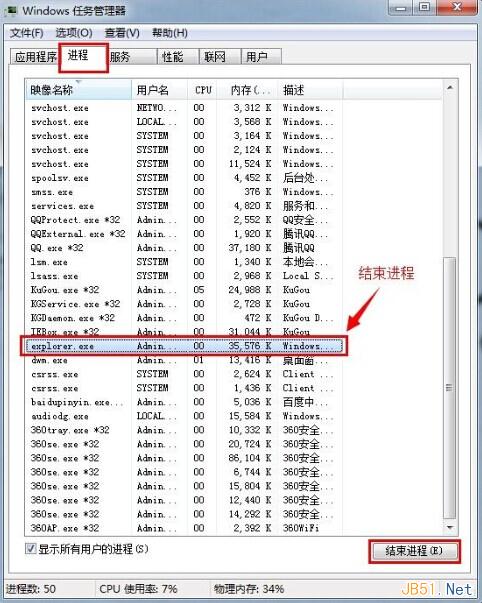
2.当结束了进程之后桌面就会消失,这时候我们需要再次使用组合快捷键ctrl + alt + Delete键打开任务管理器。选择“文件” 点击“新建任务(运行...)(N)”新建任务。如下图所示
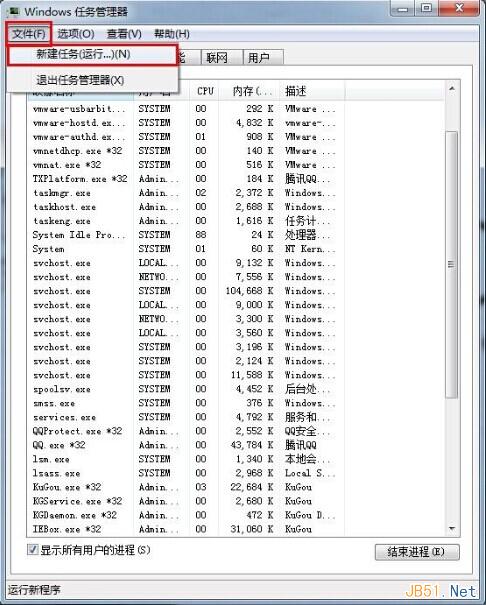
3.在对话框中输入“explorer.exe”,点击确定。桌面恢复正常了。如下图所示:

以上就是如何快速解决系统桌面卡死办法,有遇到这样问题的用户可以尝试以上的方法操作看看,希望以上的方法可以给大家带来更多的帮助。
相关内容
- WinXP、Win7系统打开文件夹选项图文教程_windows_Windows系列_操作系统_
- 如何查看网络连接 以Windows7作为实例展示_windows_Windows系列_操作系统_
- Windows7启用超级管理员administrator账户的多种方法_windows_Windows系列_操作系统_
- Windows系统打开组策略编辑器的多种方法图文教程_windows_Windows系列_操作系统_
- 开机就蓝屏怎么办?开机蓝屏解决方法_windows_Windows系列_操作系统_
- Winodws系统打开显示属性的多种方法(图文教程)_windows_Windows系列_操作系统_
- 海岛奇兵老玩家实用经验技巧攻略分享_手机游戏_游戏攻略_
- 刀塔传奇恶魔巫师觉醒技能介绍_手机游戏_游戏攻略_
- 暴走神仙装备点化系统玩法介绍_手机游戏_游戏攻略_
- 我是大大侠向左使5星满级属性及装备一览_手机游戏_游戏攻略_





